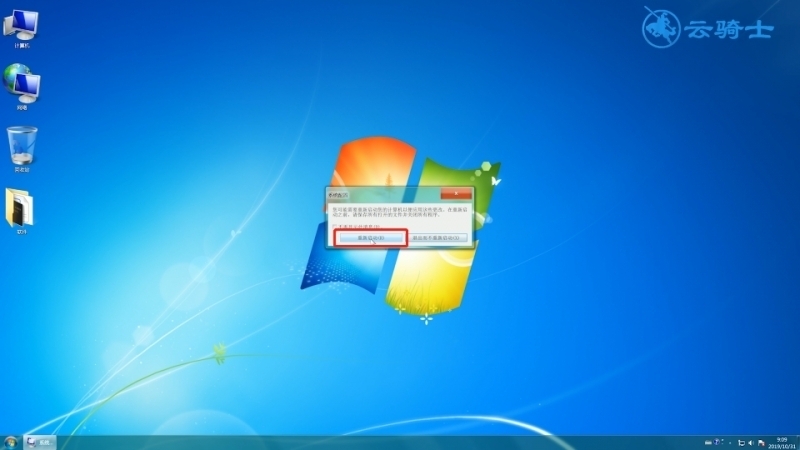有时候我们在使用电脑的时候,开机的时候桌面图标显示很慢怎么解决呢?跟随佳佳一起来学习一下吧。
以win7 为例,导致开机桌面图标显示慢的原因有很多。
一、硬盘文件垃圾碎片多,影响读取速度
1、鼠标双击计算机

2、右键单击磁盘,选择属性
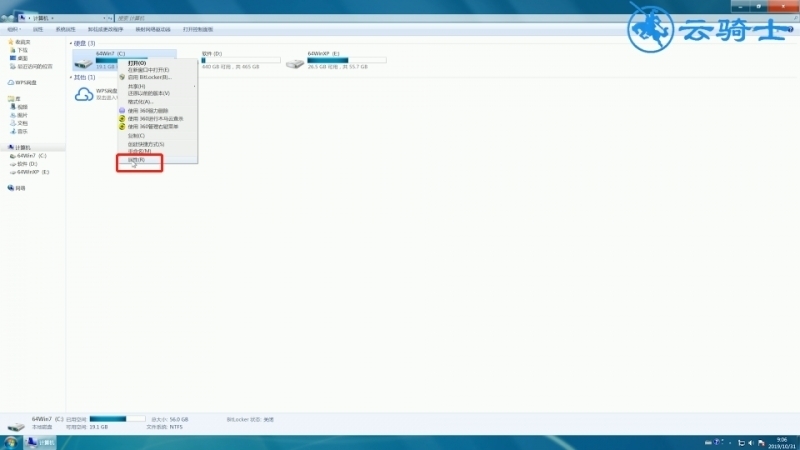
3、弹出窗口,点击磁盘清理
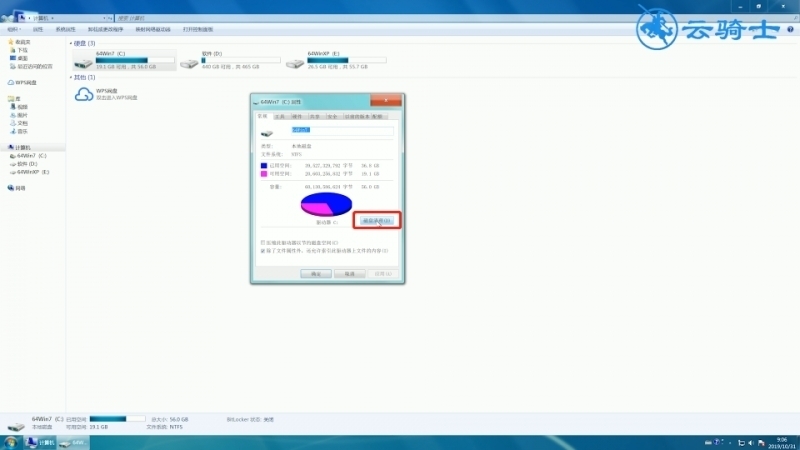
4、稍等一会,弹出窗口,勾选删除项,点击确定
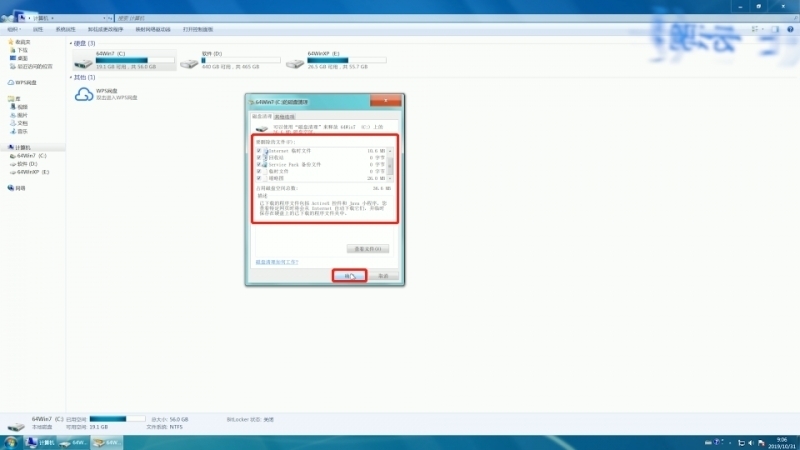
5、弹出提示框,点击删除文件
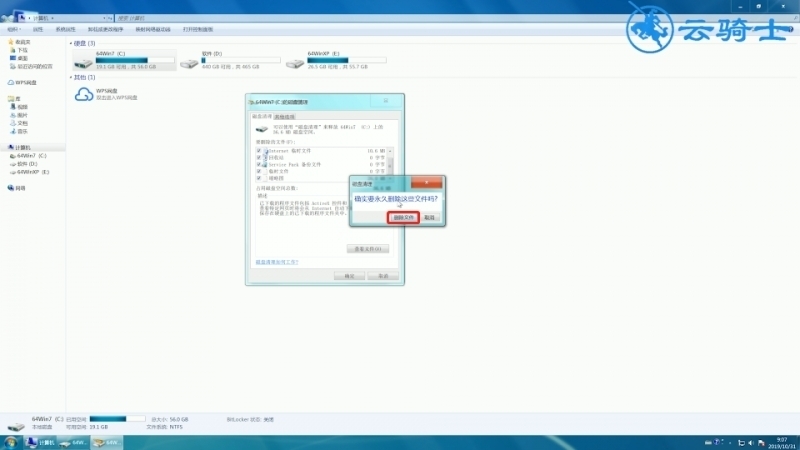
6、待删除完成后,切换到工具选项栏,选择立即进行碎片整理
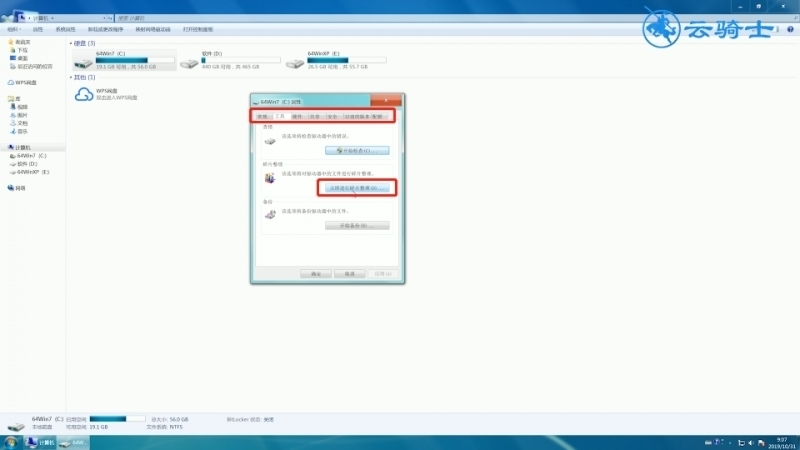
7、弹出窗口,选择系统磁盘,点击磁盘碎片整理即可
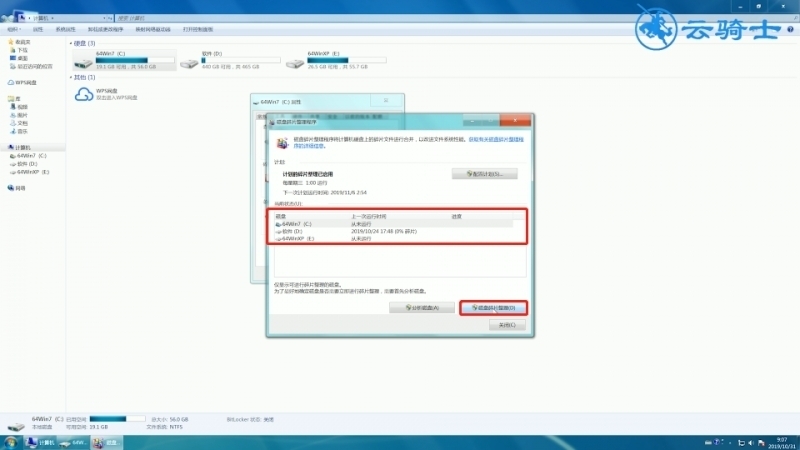
二、系统加载服务,软件启动项过多
1、按win+r打开运行,输入msconfig,回车进入

2、在常规选项栏中,选择有选择的启动并勾选下方子选项
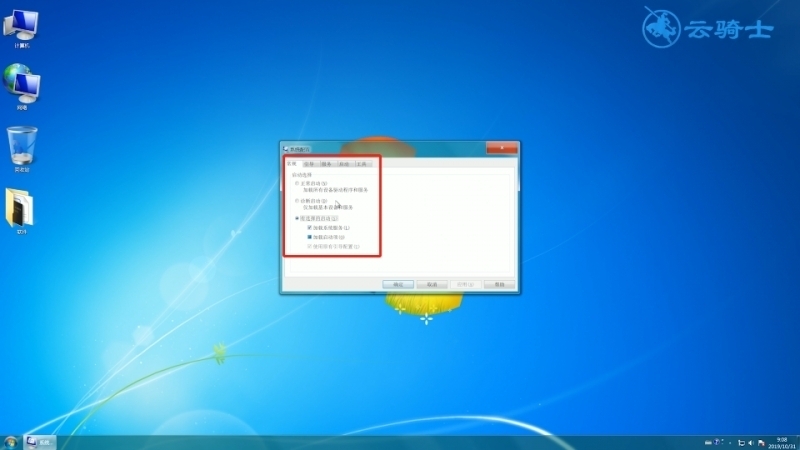
3、切换到启动选项栏,去掉多余的启动项,点击应用,确定
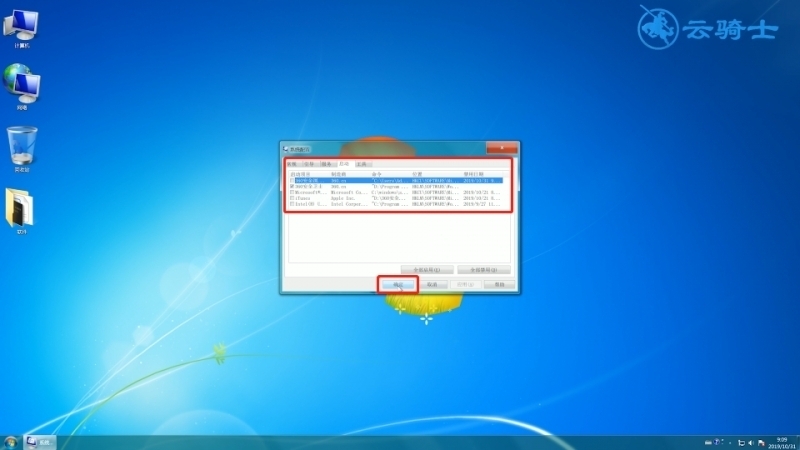
4、重新启动即可生效